Diferencia entre revisiones de «MyKiconex/perfil»
De wiki.kiconex
Etiqueta: Reversión manual |
|||
| Línea 1: | Línea 1: | ||
= Acceso al perfil = | = Acceso al perfil = | ||
Para acceder al perfil, pulsar sobre el nombre de usuario situado en la parte superior derecha de la pantalla. Al hacerlo, se desplegará una pequeña ventana. En ella, aparece la opción de SALIR para cerrar sesión, y el botón para acceder al PERFIL, como muestra la siguiente imagen: | Para acceder al perfil, pulsar sobre el nombre de usuario situado en la parte superior derecha de la pantalla. Al hacerlo, se desplegará una pequeña ventana. En ella, aparece la opción de SALIR para cerrar sesión, y el botón para acceder al PERFIL, como muestra la siguiente imagen: | ||
[[File:4.png | [[File:4.png|center|780px|Botón de acceso al perfil de usuario]] | ||
El perfil de usuario tiene el siguiente aspecto: | El perfil de usuario tiene el siguiente aspecto: | ||
[[File:Perfil_de_usuario.png|center|780px|Perfil de usuario]] | [[File:Perfil_de_usuario.png|center|780px|Perfil de usuario]] | ||
Revisión del 15:55 19 oct 2022
Acceso al perfil
Para acceder al perfil, pulsar sobre el nombre de usuario situado en la parte superior derecha de la pantalla. Al hacerlo, se desplegará una pequeña ventana. En ella, aparece la opción de SALIR para cerrar sesión, y el botón para acceder al PERFIL, como muestra la siguiente imagen:
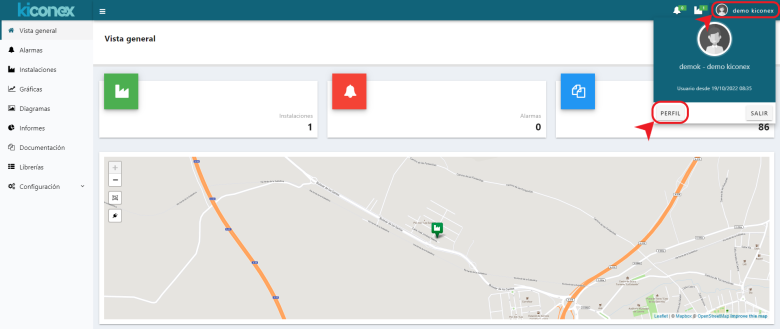
El perfil de usuario tiene el siguiente aspecto:
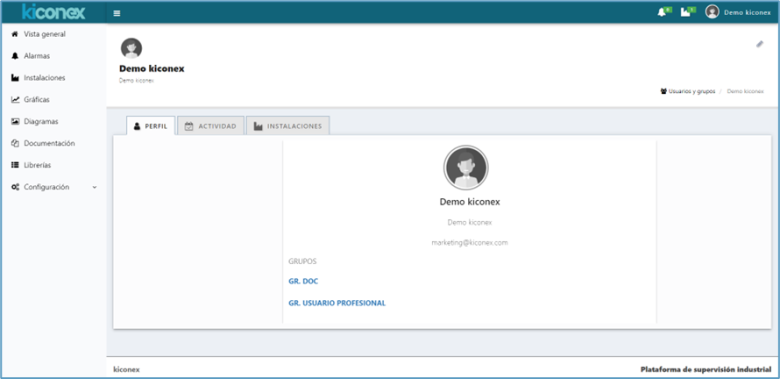
La información que se muestra es la siguiente:
- Pestaña PERFIL: Información sobre el usuario (nombre de usuario, nombre, email y grupos a los que pertenece)
- Pestaña ACTIVIDAD: muestra un registro de todas las acciones realizadas por el usuario en la plataforma.
- Pestaña INSTALACIONES: aparece un listado de las instalaciones a las que tiene permiso de acceso el usuario.
